- Android filoverførsel
- Sådan overfører du musik fra Mac til Android
Sådan overfører du musik fra Mac til Android

Hvis du skifter til Android fra macOS, leder du måske efter måder at overføre din omhyggeligt udvalgte musik til den. At flytte musik fra Mac til Android kan virke udfordrende, især fordi de bruger to forskellige operativsystemer, men der er masser af metoder, du kan bruge.
I denne artikel lærer du, hvordan du overfører musik fra en Mac til en Android. Vi forklarer flere metoder, du kan prøve for at overføre din musik problemfrit.
Jeg har lige købt S21 Ultra. På mine tidligere Galaxy-telefoner har jeg altid haft min musik på microSD-kort. Jeg har ikke skulle overføre nogen filer fra min Mac til min telefon i årevis, så jeg er ikke bekendt med det. Jeg vil gerne overføre omkring 200GB musikfiler fra min Mac til S21 Ultra— MacRumors-fora
Indstillinger, der kræver et USB-kabel
Nedenfor har vi beskrevet forskellige metoder, som du kan bruge til at overføre din Mac-musik til Android ved hjælp af et USB-kabel og en tredjepartsapp. Bemærk, at hvis du tilslutter din Android til din Mac med et USB-kabel, vil du ikke kunne gøre andet end at oplade den.
Derfor har du brug for tredjepartsapps, såsom dem der er beskrevet nedenfor.
Sådan overfører du musik fra Mac til Android med MacDroid
MacDroid er en professionel Android File Transfer-app til at overføre musik med. Det er et godt alternativ til Music (tidligere kendt som iTunes) for macOS-brugere, der også ejer en Android-enhed.
Det kan være udfordrende for Mac-brugere at overføre alle deres yndlingsnumre og album mellem Android og macOS, da de to ikke er designet til at arbejde sammen. Men med MacDroid kan du overføre musik fra Mac til Android og omvendt uden problemer.
Det gør hele processen med at overføre musik fra Mac til Android hurtig og nem.
Denne tredjepartsapp virker med et bredt udvalg af smartphones, inklusive Samsung, LG, Motorola og flere. Du kan stort set bruge enhver Android-smartphone eller -tablet med MacDroid. Dette, sammen med den nemhed det tilbyder ved overførsel af musiksamlinger og album fra Mac til Android, er det, der gør det til et bedre alternativ end officiel software såsom Samsung Smart Switch.
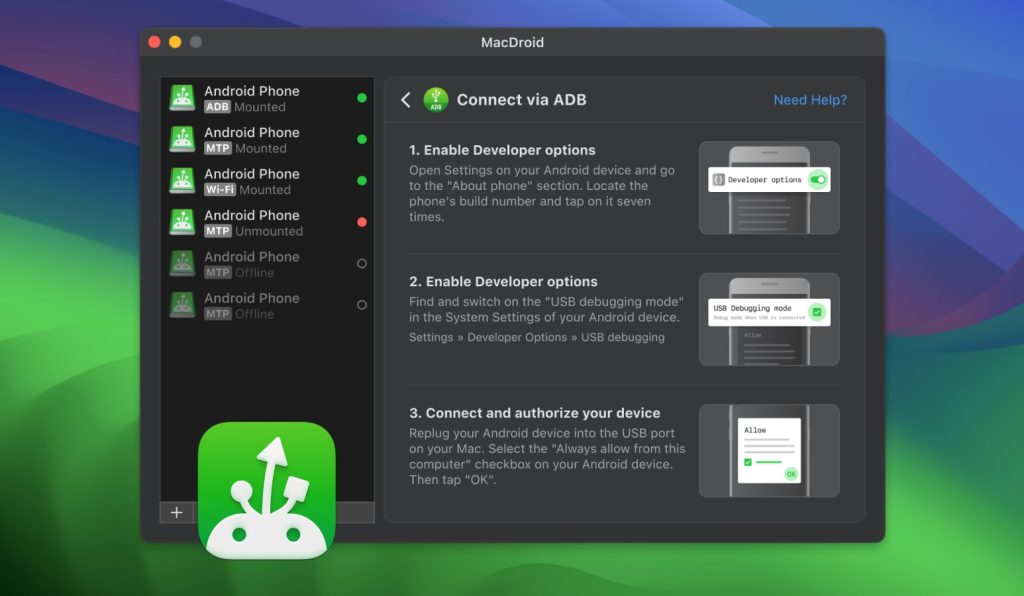
MacDroid tilbyder tre tilstande til at forbinde Android og Mac, nemlig MTP, ADB og Wi-Fi. MTP står for “Media Transfer Protocol” og er den nemmeste måde at montere din Android-enhed på. Det viser listen over filer og mapper i din enheds lager, men skjuler systemfiler og overførselsprocessen kan være langsom. For mere avancerede brugere er Android Debug Bridge (ADB)-tilstand en hurtigere mulighed, der bruger en multi-stream forbindelse, ideel til overførsel af mange filer på én gang, og den låser også op for adgang til din enheds systemfiler. Wi-Fi kræver ingen kabler og gør filoverførslen mellem to enheder nemmere.
Uanset hvilken tilstand du vælger, sikrer MacDroid en glat og sømløs oplevelse. Find blot de sange, du ønsker at overføre, og træk dem til din Androids lager. Alternativt kan du kopiere og indsætte sangene eller hele mappen til din Android-enhed.
MacUpdate bedømmelse: 4.5/5
Understøttet OS: macOS
Pris: gratis version, $19.99 for Pro
Jeg kan lide apps, der er nemme at forstå. Endnu bedre end apps, der er nemme at forstå, er dem, der har meget få trin for at komme i gang. MacDroid er en af de apps. Når du har downloadet og installeret appen, er det eneste, du skal gøre, at tilslutte din telefon, og så klarer appen resten.— Robyn, MacSources
Sådan tilslutter du Android og Mac i MTP-tilstand
Det er virkelig nemt at komme i gang med MacDroid og forbinde din Android-enhed til din Mac i MTP-tilstand. Her er vores trin-for-trin guide:
1. Download MacDroid-softwaren, installer den på din Mac, og opgrader til PRO-versionen, som giver dig mulighed for at overføre filer fra Mac til Android.
2. Tilslut din Android-enhed til din Mac med et USB-kabel.
3. Start MacDroid.
4. I MacDroid-vinduet skal du vælge “MTP-tilstand” og klikke på “Næste”.
5. Du bør se et pop op-vindue på din Android-enheds skærm. Vælg “Filoverførsel”.
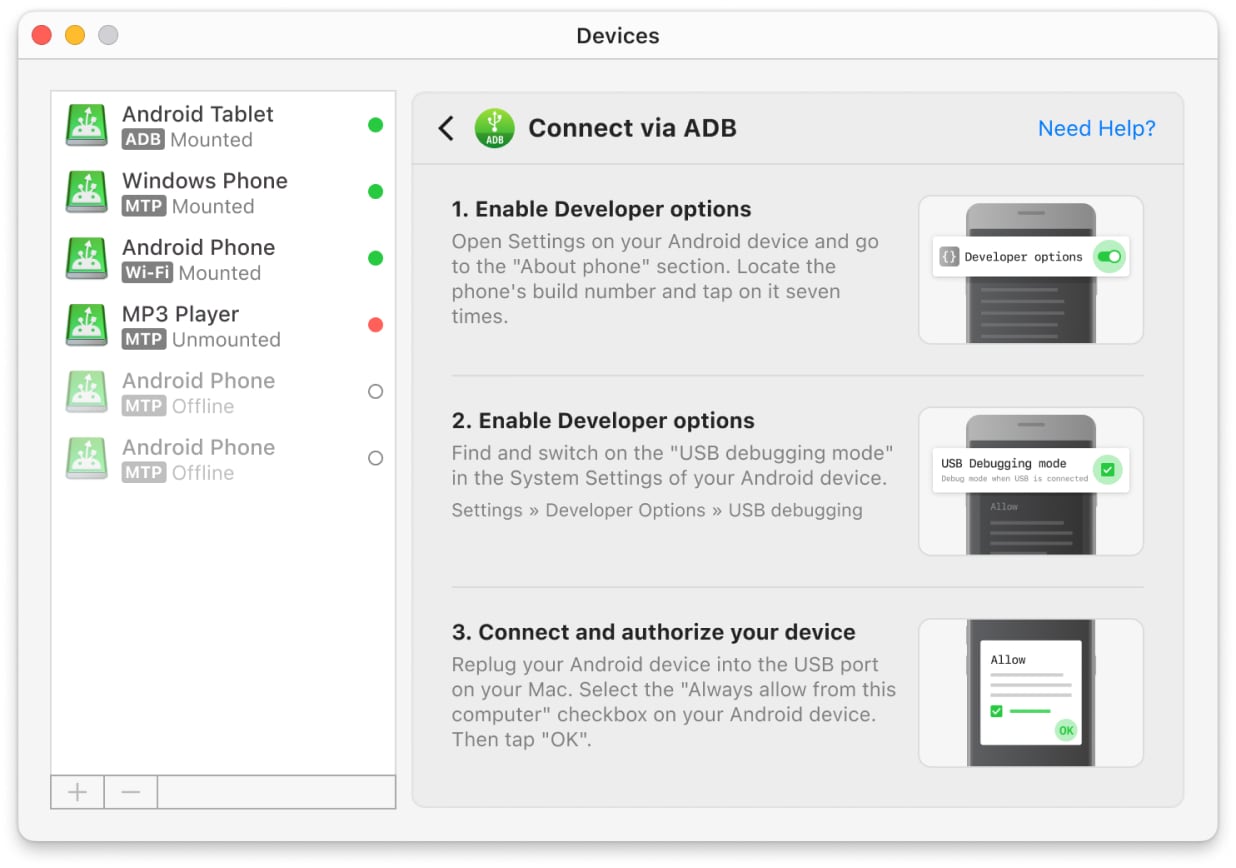
6. Vælg din telefon og klik på “Tilslut”. Det er det! Du er nu forbundet og kan ikke kun overføre musik til Android fra Mac, men også vælge andre filer at overføre mellem dine enheder.
Hvis du spekulerer på, hvordan du kan overføre musik fra Mac til Android-telefon på to andre måder, så tjek disse links: via ADB og Wi-Fi.
MacDroid er et professionelt værktøj, der gør det hurtigt og nemt at overføre musik til Android fra en computer, der kører macOS. Hvis du leder efter alternative løsninger til, hvordan du overfører musik fra din Mac til Android, så læs videre og vi viser dig de nemmeste måder at gøre det på.
Sådan overfører du musik til Android fra Mac via USB ved hjælp af Android File Transfer
Her er, hvordan du overfører musik fra Mac til Android-telefon ved hjælp af Android File Transfer:
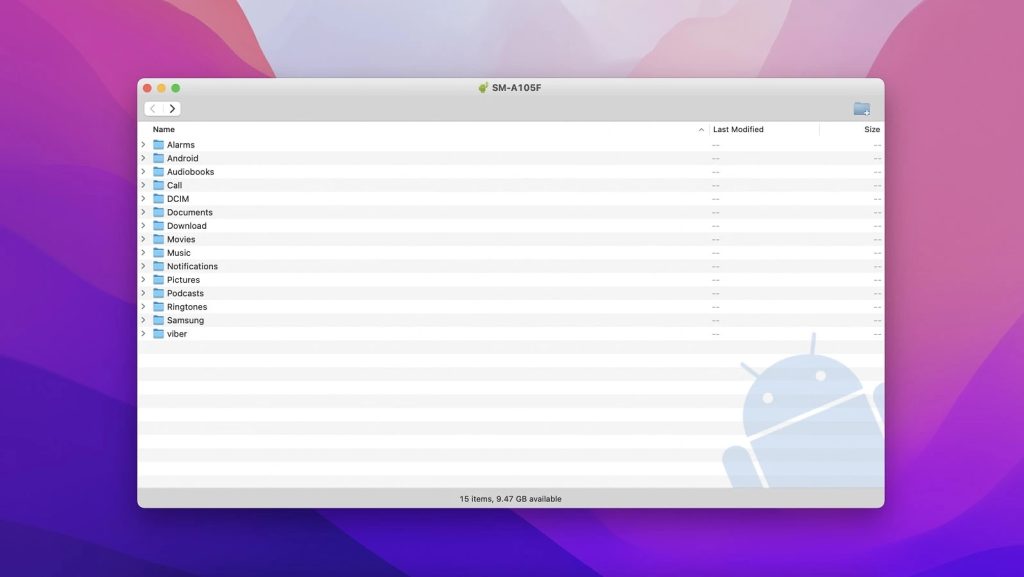
1. Åbn appen og tilslut din Android-enhed til din Mac via et USB-kabel.
2. Tryk på “Oplader denne enhed via USB”-notifikationen på din telefon.
3. Vælg “Filoverførsel” under “Brug USB til”-muligheden.
4. Nu burde du kunne gennemse musik på din Android-enhed og overføre musik til Android fra Mac.
Alternative apps til overførsel af musik fra Mac til Android
Dr.Fone - Telefonadministrator
Dr.Fone – Phone Manager er et fantastisk værktøj, som du kan bruge til at overføre musik til Android fra Mac. Med denne software er det legende let at overføre data mellem Android-enheder og Mac-computere.
Appen er i stand til at overføre et stort antal filer, herunder fotos, videoer, musik, kontakter, beskeder, dokumenter og meget mere. Det unikke ved appen ligger i dens alsidighed – den passer til mere end otte tusinde forskellige mobile enheder.
Bemærk, at du skal bruge et USB-kabel for at få adgang til indholdet på din Android-enhed på din Mac med Dr.Fone. Når din telefon er tilsluttet din Mac, vil den blive vist i Dr.Fones primære vindue.
Pris: starter fra $29.95
Bedømmelse på TrustPilot: 2.8/5
Understøttet OS: macOS, Windows
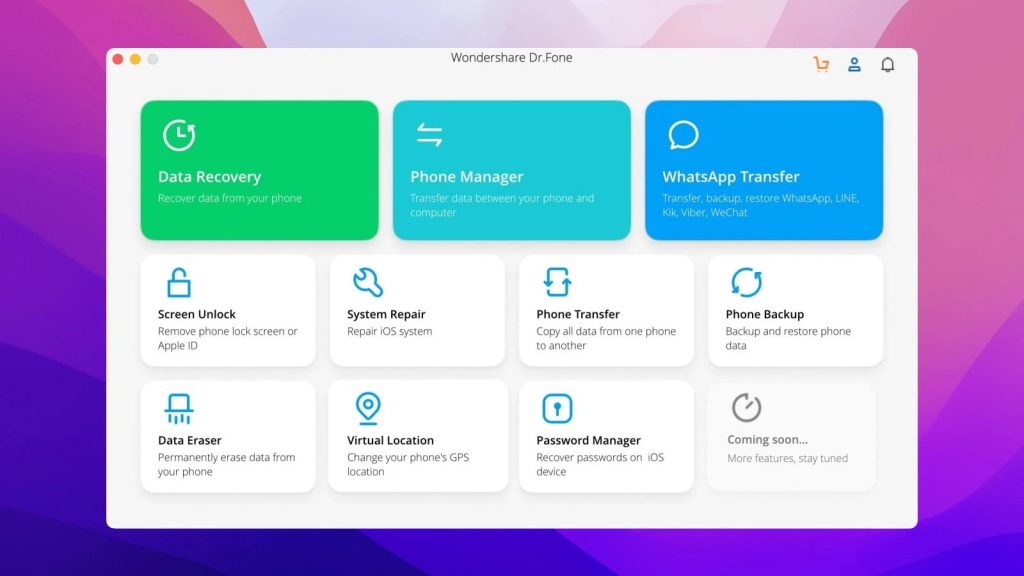
Fordele
- Få adgang til din Android-enhed i disktilstand
- Giver mulighed for at administrere din Android-telefons mediedata (eksportere, tilføje og fjerne dem i batches).
Ulemper
- Prisen på appen.
Sådan overfører du musik mellem din Mac og Android-enhed med Dr.Fone
- Installer appen på din MacBook og start den.
- Vælg “Telefonhåndtering” i appen.
- Tilslut derefter din enhed til din Mac via USB.
- Åbn fanen “Musik”, og tryk derefter på “Tilføj fil” eller “Tilføj mappe”.
- Derefter starter overførslen af musik til din Android-enhed.
Indstillinger, der ikke kræver et USB-kabel
Nu er det tid til at se på metoder, der ikke kræver et USB-kabel. Nedenfor kan du læse om nogle af de bedste måder at overføre musik fra Android til Mac trådløst. Disse metoder er nemme at følge, men nogle af dem kan kræve en internetforbindelse.
Sådan overfører du musik fra Mac til Android - Apple Music App
Apple Music til Android lader brugere få adgang til hele deres Apple Music-bibliotek uden en Mac eller iPhone. Download blot appen fra Google Play Store og log ind med dit Apple ID for at streame playlister, albummer og købte sange, præcis som på Apple-enheder. Din musik holdes også synkroniseret: Alle numre, der tilføjes til dit bibliotek på en Mac, vises automatisk på din Android-enhed, hvilket gør det nemt at nyde din musiksamling på tværs af platforme.
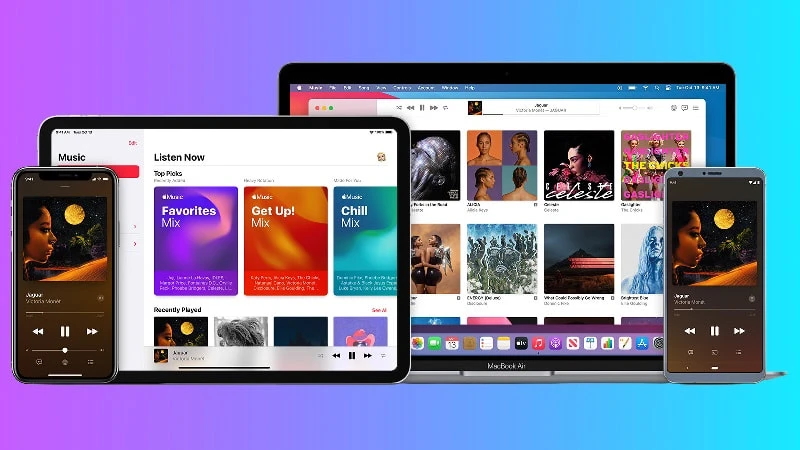
Her er, hvordan du overfører musik fra iTunes til Android med Apple Music-appen:
1. Åbn Musik (tidligere kendt som iTunes) på din Mac og vælg “Indstillinger”.
2. Under fanen “Generelt” skal du slå iCloud-musikbibliotek til og klikke på “OK”.
3. Download Apple Music-appen på din Android-telefon.
4. Log nu ind med dit Apple ID, og din iTunes-musik burde være klar til streaming.
Sådan overfører du musik fra Mac til Android via Bluetooth filudveksling
Du kan bruge Bluetooth File Exchange til at overføre musik fra Mac til Android-telefon.
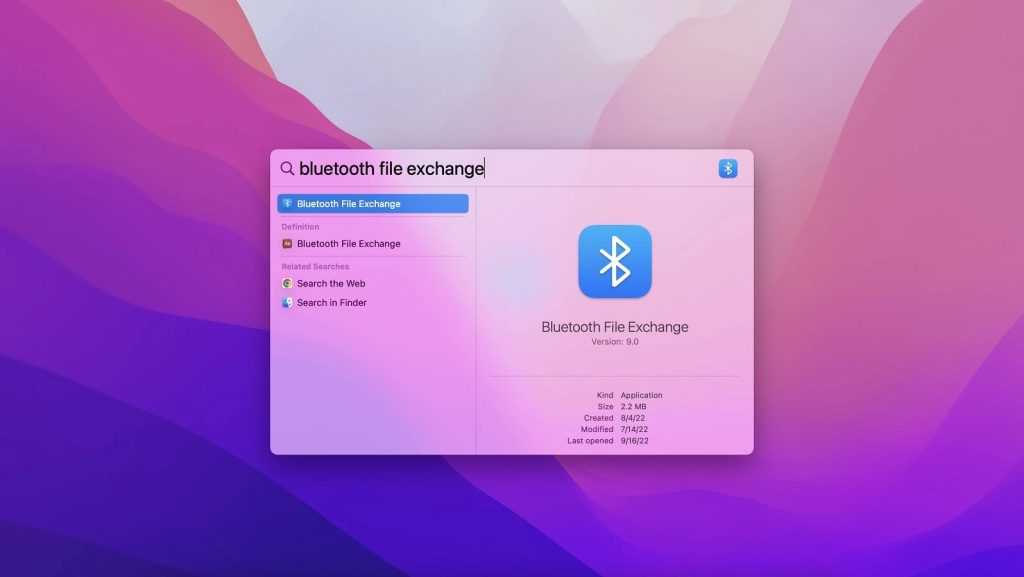
Sådan overfører du musik fra Mac til Android:
1. Først skal du sikre dig, at Bluetooth er slået til på både din Mac og dine Android-enheder. På din Mac kan du gøre dette ved at gå til Systemindstillinger og vælge “Bluetooth” – det bør vise “Bluetooth: TIL”.
2. På din Android-enhed skal du trykke på Indstillinger > Bluetooth. Du bør kunne se din Mac på listen over Bluetooth-enheder.
3. Kontroller, om parringskoderne for begge enheder stemmer overens. Klik derefter på “Par” på hver enhed.
4. Når dine enheder er parret, skal du vælge Bluetooth-ikonet fra din Macs menu og klikke på “Send fil til enhed”.
5. På din Android-enhed skal du acceptere filen.
Overfør musik fra Mac til Android-telefon med YouTube Music
Alternativt kan du overføre din musiksamling fra Mac ved hjælp af YouTube Music. Når du har uploadet dine yndlingssange til YouTubes cloud-server, vil du kunne få adgang til dem på din Android-telefon gennem YouTube Music-appen.
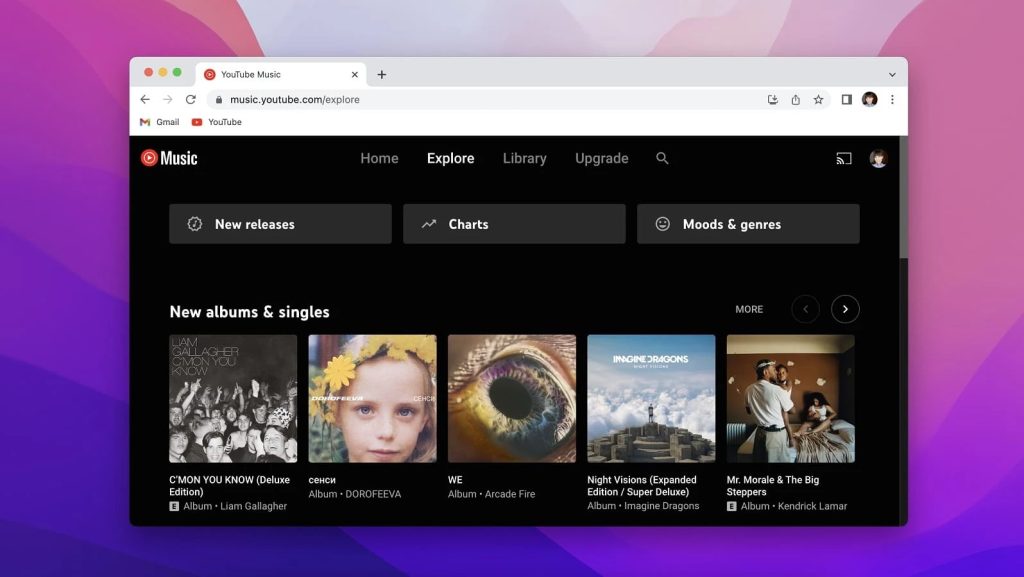
1. Åbn YouTube Music fra din webbrowser, og log ind.
2. Øverst til højre på skærmen skal du klikke på dit profilbillede og vælge “Upload musik” fra menuen.
3. Find og vælg de sange, du vil uploade. Klik på “Åbn”.
4. Når dine valgte musiknumre er uploadet, vises de i dit YouTube Music-bibliotek.
5. Log ind på din konto i YouTube Music-appen på Android, og gå til Bibliotek > Sange > Downloads. Det er det! Nu kan du lytte til dine uploadede sange.
Konklusion
I denne artikel har vi vist dig, hvordan du overfører musik fra Mac til Android-telefon og omvendt. Metoderne beskrevet ovenfor er nemme og tilgængelige. For at finde den løsning, der passer bedst til dine behov, anbefaler vi at prøve alle alternativer for at se, hvilken der passer dig bedst. Du kan også prøve at bruge hver metode til forskellige scenarier, afhængigt af størrelsen eller antallet af filer, du vil overføre.
Når det er sagt, er vores bedste valg MacDroid. Vi har fundet ud af, at det er en god app, der kommer med en rimelig pris og alle de nødvendige funktioner, du har brug for.
Ofte stillede spørgsmål
Nej, men der er stadig forskellige måder at overføre musik fra iTunes til Android på. For eksempel kan du bruge Apple Music til at få adgang til dit iTunes-bibliotek på Android. For at streame din musik skal du blot downloade Apple Music-appen på din Android og logge ind med dit Apple ID.
For at overføre musik fra Mac til Samsung-telefon anbefaler vi at bruge apps som MacDroid eller en af de metoder, der er beskrevet i artiklen ovenfor.
Der er flere måder at overføre musik fra Mac til Android gratis. En af de nemmeste måder er at uploade musik til cloudtjenester som Google Drive og derefter få adgang til og downloade det fra din Android-enhed.
Fremgangsmåden er stort set den samme som ved overførsel af musikfiler; du kan gøre det via tredjepartstjenester eller Bluetooth. Vælg den mulighed, der passer bedst til dine behov, og følg lignende instruktioner for at overføre forskellige typer filer.
